目前新买的电脑都是清一色的win10系统,但是有部分用户的电脑还是没有升级,听说U盘可以重装系统,就想尝试下如何操作。可是全网都找不到详细的重装步骤,很是烦恼。今天小编就给大家介绍下,到底怎么用U盘重装win10系统,有兴趣的用户可以看看。
一、安装准备
8G容量以上的U盘一个
制作U盘启动盘,参考教程:韩博士U盘启动盘制作图文教程
查询电脑对应启动热键
需要重装系统的电脑一台
二、设置电脑U盘启动
将制作后的启动u盘插入需要重装系统的电脑,识别到U盘后重启/开机。屏幕出现开机界面时,按下启动热键后选择U盘选项回车即可设置。

三、进入PE系统
出现对应PE菜单项选择界面,首选第一项回车进入PE系统。
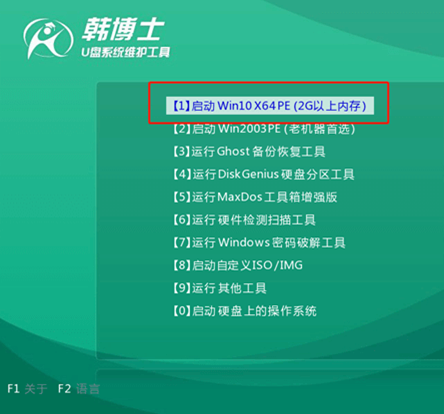
四、选择U盘文件安装
顺利进入PE系统后,电脑开始自动弹出对应界面,在界面中选择U盘的win10系统文件开始“安装”。
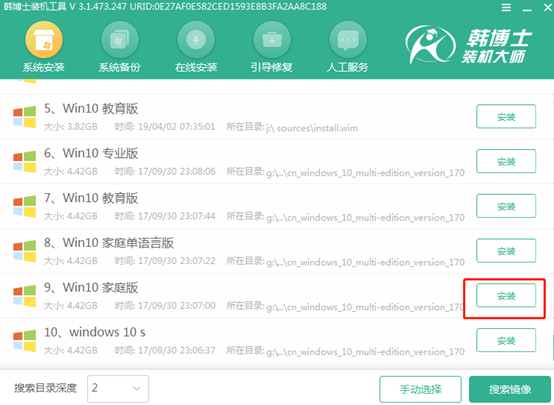
五、重装win10系统
韩博士会自动安装选择的win10系统,最后按照提示拔掉U盘重启电脑。
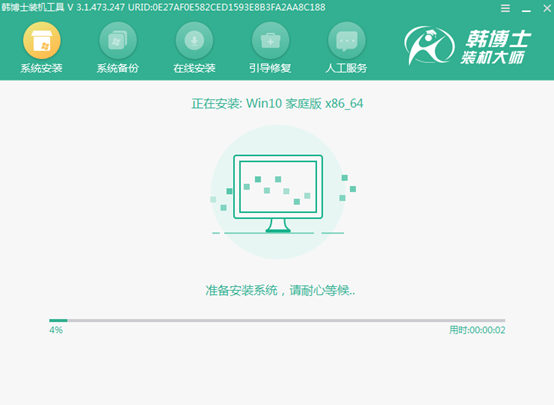
六、安装结束
等待电脑多次重启部署安装,最后进入win10系统桌面,重装结束。
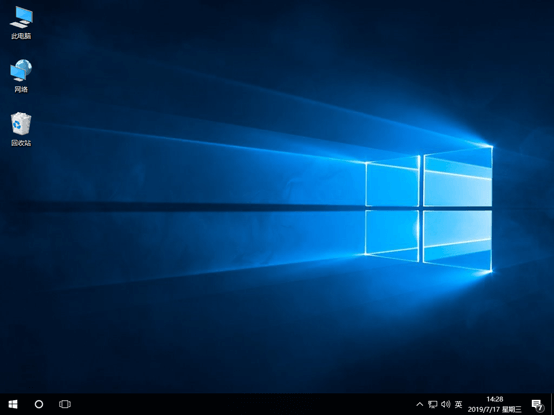
以上就是本次小编为大家带来的win10系统使用U盘重装的详细教程,如果你觉得有用的话可以将此篇教程收藏下来,以备不时之需。

